Escenario:
Estamos obteniendo un éxito inconsistente indexando documentos usando una configuración de procesamiento de documentos. Esposible que el documento se desplace mientras se escanea o imprime, lo que hace que parte del texto quede fuera de la zona de lectura.
Solución:
Mediante la configuración de procesamiento de documentos, puede agregar un ancla a cualquier texto del documento que permanezca constante en todas las cargas. DocuWare buscará ese texto de anclaje en el documento y ajustará la ubicación de las zonas de lectura en relación con el área del texto de anclaje. Sinembargo, si el texto de anclaje no se encuentra en un documento cargado, no indexará ningún campo con zonas de lectura vinculadas a ese anclaje.
El mejor candidato para un anclaje es algún texto que sea siempre el mismo en todas las cargas para una configuración de procesamiento de documentos determinada (es decir, un nombre de campo como "Nombre:" o "Teléfono:" en el encabezado del documento que no cambie, nombres de columna o fila).
Acontinuación se muestra un documento de ejemplo en el que se han indicado varias anclas viables: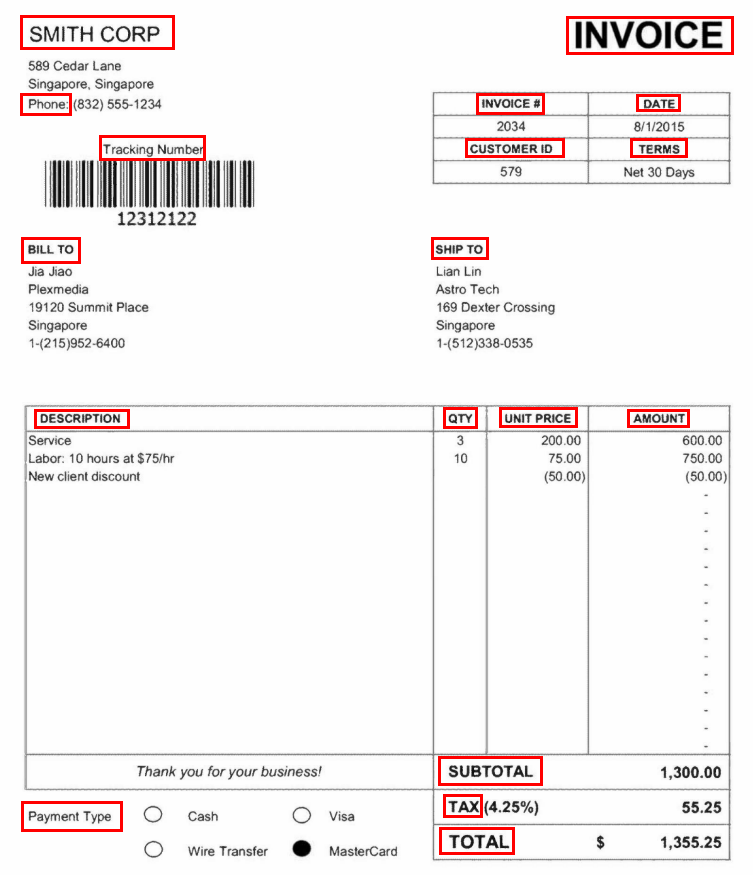
Puede crear varias anclas en cada configuración de tratamiento de documentos. Para que el ancla pueda utilizarse, deberá vincularla a una zona de lectura. Consulte los pasos siguientes para crear un ancla en una configuración de tratamiento de documentos existente:
- Abra la configuración de procesamiento de documentos y vaya a la pestaña Procesamiento.
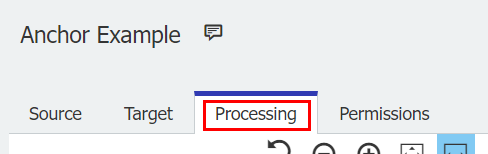
- Seleccione Ancla en el menú desplegable Procesamiento de la izquierda. Si desea agregar el ancla a un campo que está indexando utilizando esa configuración de procesamiento de documentos, debe seleccionar Ancla en el menú desplegable Indexación. Sin embargo, las anclas también pueden añadirse a las zonas de lectura de Identificación de documentos y División de documentos.
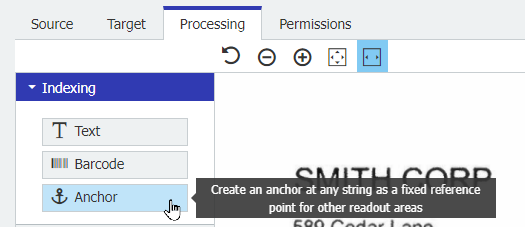
- Con Ancla seleccionada, dibuje un recuadro alrededor del texto que desea utilizar como ancla.
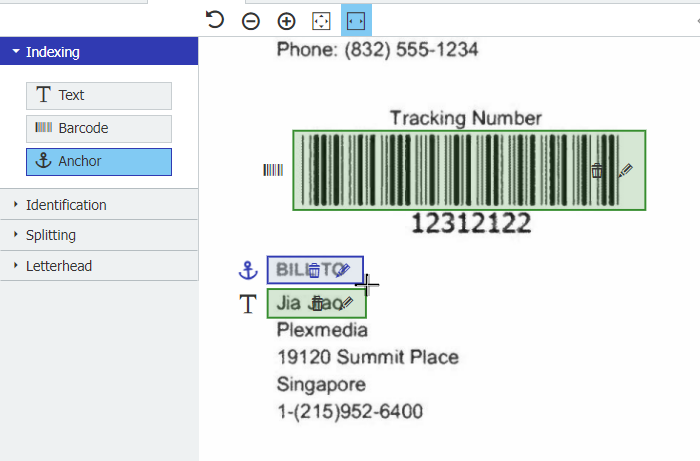
El recuadro se ajustará a los bordes del texto seleccionado: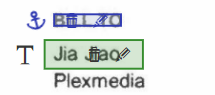
- Una vez creada el ancla, debe vincularla a su zona de lectura. Haga clic en el icono del lápiz en la zona de lectura. Se abrirá un panel de configuración de la zona de texto. Se puede vincular un ancla a esa zona de lectura utilizando el menú desplegable "Ancla" en "Posición y tamaño".
Todas las Anclas aparecerán en este desplegable como el texto dentro del ancla. Seleccione el ancla adecuada.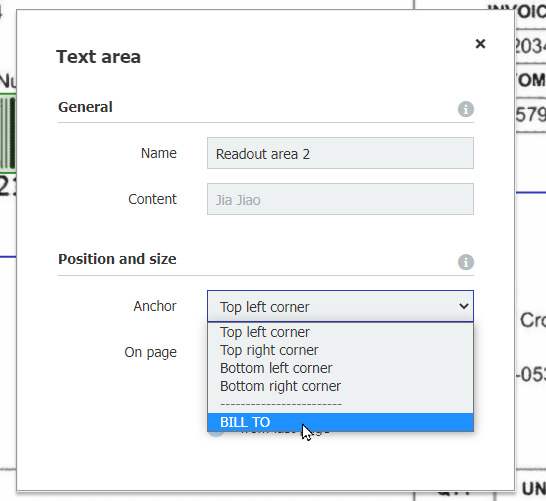
- Haga clic en el botón amarillo Guardar de la parte superior derecha.
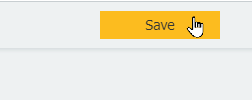
Una vez hecho esto, puede probar la carga con su configuración de procesamiento de documentos. El desplazamiento de documentos no afectará a ningún campo con un ancla durante el proceso de carga.
KBA es aplicable tanto para organizaciones en la nube como locales.
Tenga en cuenta: Este artículo es una traducción del idioma inglés. La información contenida en este artículo se basa en la(s) versión(es) original(es) del producto(s) en inglés. Puede haber errores menores, como en la gramática utilizada en la versión traducida de nuestros artículos. Si bien no podemos garantizar la exactitud completa de la traducción, en la mayoría de los casos, encontrará que es lo suficientemente informativa. En caso de duda, vuelva a la versión en inglés de este artículo.


